L’une des nouvelles options de fond d’écran sur iOS 16 vous permet de créer des arrière-plans emoji pour votre écran d’accueil ou votre écran de verrouillage. Cependant, Apple n’a pas inclus la prise en charge des fonds d’écran Memoji, mais cela ne signifie pas que vous ne pouvez pas les avoir.
Un nouvel outil Web du développeur Oleksandr Tsybart facilite la création de fonds d’écran d’autocollants Memoji personnalisés dans un style similaire aux options disponibles pour les conceptions de papier peint emoji d’Apple. Le processus est simple et rapide, et c’est un moyen facile de faire en sorte que votre iPhone reflète votre style personnel puisque vous pouvez utiliser n’importe quel autocollant Memoji dont vous disposez dans votre arsenal.
Étape 1 : visitez Memotify en ligne
Vous pouvez accéder au générateur de fonds d’écran Memoji sur votre iPhone sur Memotify.com.
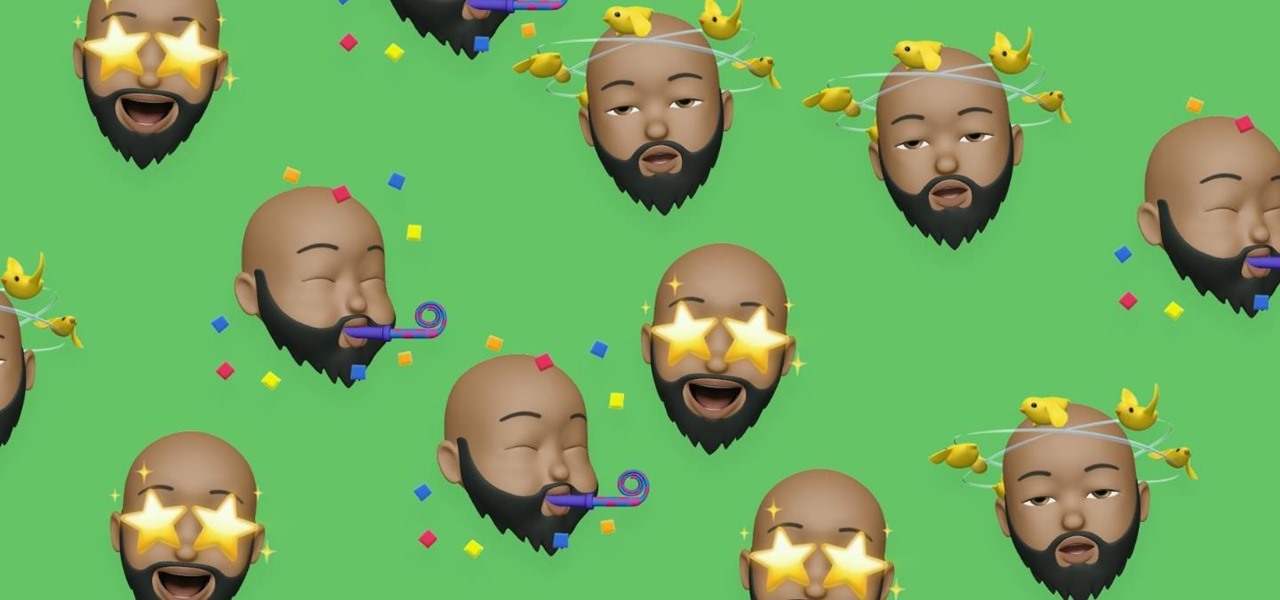
Si vous prévoyez de changer fréquemment l’arrière-plan de votre autocollant Memoji, je vous suggère d’ajouter memotify.com/wallpaper à votre écran d’accueil sous forme de signet afin que vous puissiez y accéder rapidement en cas de besoin. Lorsque vous touchez son icône d’écran d’accueil, le générateur de papier peint Memotify s’ouvre dans sa propre instance, pas dans un onglet Safari, il agit donc de la même manière qu’une application.
Pour créer une icône d’écran d’accueil pour Memotify, allez à l’URL ci-dessus, ouvrez la feuille de partage depuis Safari et sélectionnez”Ajouter à l’écran d’accueil”. Simplifiez le nom du marque-page, puis appuyez sur”Ajouter”.
Étape 2 : Personnalisez la couleur et le motif
Tout d’abord, choisissez entre une petite grille, une grande grille ou un motif en spirale. Après cela, sélectionnez votre couleur préférée et choisissez entre solide, dégradé ou monochrome pour le style de couleur. Si vous choisissez le monochrome, vos autocollants Memoji seront également monochromes, mais les solides et les dégradés ne les affecteront pas.
Étape 3 : Sélectionnez votre Memoji
Pour remplir votre fond d’écran avec Memoji, appuyez sur le bouton”Sélectionner Memoji ici”. Cela ouvrira votre clavier, où vous pourrez appuyer sur l’icône emoji pour ouvrir le clavier Emoji. Balayez vers l’extrême gauche pour afficher vos personnages emoji et autocollants Memoji fréquemment utilisés. Si vous ne voyez aucun Memoji, assurez-vous qu’il est activé sur votre clavier.
Sélectionnez un Memoji à partir d’ici ou appuyez sur les points de suspension (•••) pour afficher et choisir parmi tous vos autocollants Memoji disponibles. Comme pour le fond d’écran emoji d’Apple, vous pouvez sélectionner jusqu’à six autocollants Memoji. Votre Memoji sélectionné apparaîtra dans un champ au-dessus du bouton”Sélectionner Memoji ici”. Lorsque vous êtes satisfait, fermez votre clavier pour continuer.
Memotify a également un accès rapide aux personnages Animoji classiques sous le bouton”Sélectionner Memoji ici”, mais vous pouvez trouver plus de poses pour eux à partir de votre clavier Emoji. Cependant, ces Memoji classiques permettent aux utilisateurs d’Android de créer et d’utiliser des fonds d’écran Memoji sur leurs appareils.
Étape 4 : Prévisualisez et enregistrez votre fond d’écran
Appuyez sur le bouton”Créer un fond d’écran”pour générer un aperçu de votre fond d’écran Memoji. Si vous souhaitez apporter des modifications de dernière minute à la couleur, au motif ou au Memoji, vous pouvez revenir en arrière et apporter des modifications. Appuyez simplement sur”Créer un fond d’écran”pour afficher un autre aperçu.
Lorsque c’est prêt, faites défiler l’aperçu et appuyez sur le bouton”Télécharger le fond d’écran”pour ouvrir l’image dans un nouvel onglet. À partir de là, vous pouvez appuyer longuement sur l’image et sélectionner”Enregistrer dans les photos”ou appuyer sur l’icône de partage et choisir”Enregistrer l’image”dans les options. Cela l’enregistrera dans votre application Photos.
Pour en faire le fond d’écran de votre iPhone, ouvrez l’image dans Photos, appuyez sur l’icône de partage et choisissez”Utiliser comme fond d’écran”. Ensuite, vous pouvez pincer pour recadrer ou balayer vers la gauche ou la droite pour choisir parmi quelques-uns des schémas de couleurs disponibles d’Apple. Appuyez sur”Terminé”et”Définir comme paire de fonds d’écran”pour terminer. Si vous ne voulez que le fond d’écran Memoji sur votre écran de verrouillage, appuyez sur « Personnaliser l’écran d’accueil » après « Terminé ».
À ne pas manquer : Envoyer des explosions Memoji en plein écran dans iMessage Chats depuis votre iPhone ou iPad
Gardez votre connexion sécurisée sans facture mensuelle. Obtenez un abonnement à vie à VPN Unlimited pour tous vos appareils avec un achat unique dans la nouvelle boutique Gadget Hacks, et regardez Hulu ou Netflix sans restrictions régionales, augmentez la sécurité lors de la navigation sur les réseaux publics, et plus encore.
Acheter maintenant (80 % de réduction) >
Autres offres intéressantes à découvrir :
Image de couverture et captures d’écran par Tommy Palladino/Gadget Hacks


